iPhone에서 사진과 멋진 음악을 결합하면 멋지지 않을까요? 당신의 소중한 순간을 매혹적인 교향곡과 원활하게 동기화하여 매혹적인 조화를 만들어낼 수 있는 방법을 살펴보겠습니다. 여기에서는 iPhone에서 음악과 함께 슬라이드쇼를 만드는 방법을 공유하겠습니다.
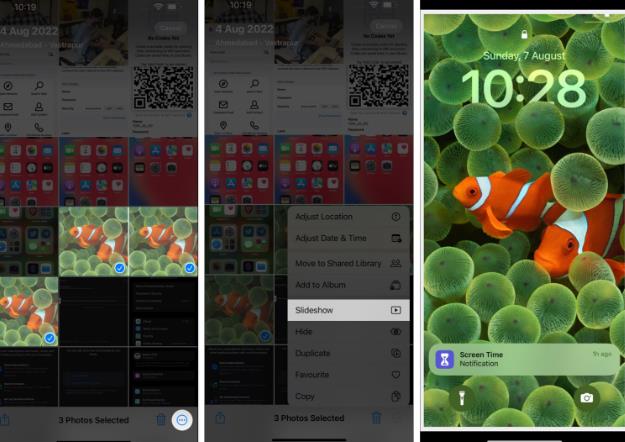 이 경우 슬라이드쇼는 iPhone에서 재생됩니다.
이 경우 슬라이드쇼는 iPhone에서 재생됩니다. 하지만 위에서 만든 슬라이드쇼에는 자동으로 기본 음악과 테마가 함께 제공됩니다. 하지만 좋아하는 노래를 추가하고 적절한 테마를 선택하여 맞춤화할 수 있습니다. 아래에서 이러한 작업을 수행하는 방법을 알아봅시다!
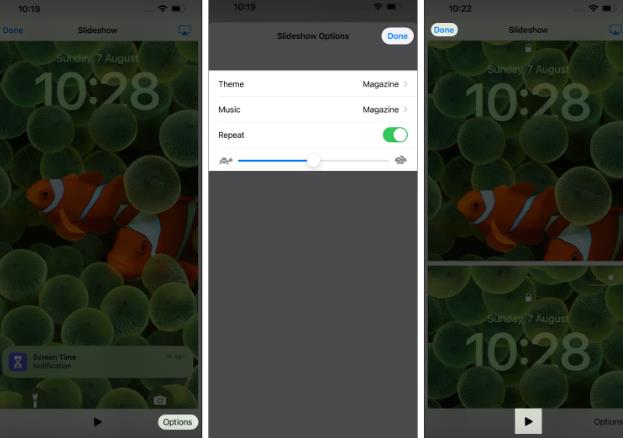
이제 iPhone에서 음악이 포함된 사진 슬라이드쇼를 무료로 만들었으니 저장하거나 공유하고 싶을 것입니다. , 오른쪽?
안타깝게도 iPhone에서 만든 슬라이드쇼를 사진 앱을 사용하여 공유하거나 저장할 수 없습니다. 하지만 아직 포기하지 마세요. 제가 준비한 비법이 하나 더 있습니다. iPhone에서 음악과 함께 슬라이드쇼 비디오를 만드는 또 다른 가장 좋은 방법이 있습니다. 자세한 내용은 다음 섹션을 읽어보세요.
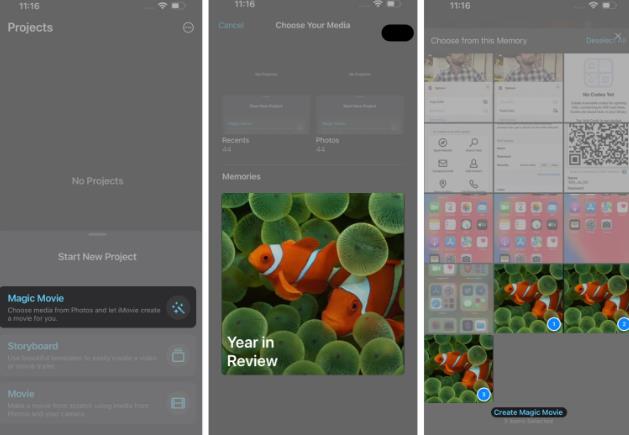 이제 선택한 이미지의 영화 미리보기가 표시됩니다. 재생 아이콘을 클릭하세요. 슬라이드쇼를 가로 모드로 보려면 확대 옵션을 선택하십시오. 슬라이드쇼에 이미지를 추가하려면 "추가" 버튼을 선택하십시오. 여기에서 다음 중 하나를 선택할 수 있습니다. 비디오 또는 사진 촬영: 라이브 비디오 또는 사진 캡처 갤러리에서 선택: 기존 이미지 또는 비디오 선택 캡션이 있는 클립 추가: 몇 가지 프로젝트 옵션이 포함된 기존 템플릿을 선택합니다. 사용자 정의 가능한 비디오 사진 슬라이드쇼 편집을 클릭하세요. 원하는 경우 스타일을 선택하고 음악을 추가하세요. 모든 것이 준비되면 "완료"를 선택하세요. 마지막으로 공유 아이콘을 탭하고 → 동영상 저장을 선택하세요. 이 단계를 수행하면 선택한 폴더에서 다음 슬라이드를 사용할 수 있습니다. 또한 iMovie에서 직접 미디어나 응용 프로그램을 통해 슬라이드쇼를 공유할 수 있습니다. FAQ완성된 슬라이드쇼를 다른 사람과 어떻게 공유하나요? 안타깝게도 사진 앱을 통해 슬라이드쇼를 직접 공유하는 것은 불가능합니다. 음악이 포함된 사진 슬라이드쇼를 만들고 AirPlay를 통해 다른 장치에서 재생할 수만 있습니다. 사진 앱을 사용하여 슬라이드쇼를 비디오 파일로 내보낼 수 있나요? 사진 앱은 비디오 파일로 직접 내보내는 기능을 제공하지 않지만 화면 녹화를 사용하여 슬라이드쇼를 비디오로 캡처할 수 있습니다. 원활한 녹화를 위해 알림을 비활성화하는 것을 잊지 마세요. 멜로디와 함께하는 추억! 여기 있습니다. 복잡한 순간들의 교향곡이 음악의 힘을 통해 아름다운 슬라이드쇼로 복잡하게 엮여 있으며, 이 모든 것이 iPhone의 편안함 속에서 제작되었습니다. Mac을 사용하여 일상의 장면을 매혹적인 걸작으로 바꾸는 슬라이드쇼를 만들 수도 있습니다.
이제 선택한 이미지의 영화 미리보기가 표시됩니다. 재생 아이콘을 클릭하세요. 슬라이드쇼를 가로 모드로 보려면 확대 옵션을 선택하십시오. 슬라이드쇼에 이미지를 추가하려면 "추가" 버튼을 선택하십시오. 여기에서 다음 중 하나를 선택할 수 있습니다. 비디오 또는 사진 촬영: 라이브 비디오 또는 사진 캡처 갤러리에서 선택: 기존 이미지 또는 비디오 선택 캡션이 있는 클립 추가: 몇 가지 프로젝트 옵션이 포함된 기존 템플릿을 선택합니다. 사용자 정의 가능한 비디오 사진 슬라이드쇼 편집을 클릭하세요. 원하는 경우 스타일을 선택하고 음악을 추가하세요. 모든 것이 준비되면 "완료"를 선택하세요. 마지막으로 공유 아이콘을 탭하고 → 동영상 저장을 선택하세요. 이 단계를 수행하면 선택한 폴더에서 다음 슬라이드를 사용할 수 있습니다. 또한 iMovie에서 직접 미디어나 응용 프로그램을 통해 슬라이드쇼를 공유할 수 있습니다. FAQ완성된 슬라이드쇼를 다른 사람과 어떻게 공유하나요? 안타깝게도 사진 앱을 통해 슬라이드쇼를 직접 공유하는 것은 불가능합니다. 음악이 포함된 사진 슬라이드쇼를 만들고 AirPlay를 통해 다른 장치에서 재생할 수만 있습니다. 사진 앱을 사용하여 슬라이드쇼를 비디오 파일로 내보낼 수 있나요? 사진 앱은 비디오 파일로 직접 내보내는 기능을 제공하지 않지만 화면 녹화를 사용하여 슬라이드쇼를 비디오로 캡처할 수 있습니다. 원활한 녹화를 위해 알림을 비활성화하는 것을 잊지 마세요. 멜로디와 함께하는 추억! 여기 있습니다. 복잡한 순간들의 교향곡이 음악의 힘을 통해 아름다운 슬라이드쇼로 복잡하게 엮여 있으며, 이 모든 것이 iPhone의 편안함 속에서 제작되었습니다. Mac을 사용하여 일상의 장면을 매혹적인 걸작으로 바꾸는 슬라이드쇼를 만들 수도 있습니다. 위 내용은 iPhone에서 음악으로 슬라이드쇼를 만드는 방법의 상세 내용입니다. 자세한 내용은 PHP 중국어 웹사이트의 기타 관련 기사를 참조하세요!